Principales extensiones para navegadores
Las extensiones son módulos de software que personalizan las funcionalidades de los navegadores. Si bien es verdad que el aumento del uso de dispositivos móviles ha implementado el avance de aplicaciones en detrimento de los navegadores web, en este apartado nos centraremos en las principales extensiones de los navegadores más utilizados. Además, el avance en el desarrollo de los exploradores ha favorecido el uso de muchas de las funciones para las que se crearon las extensiones, como la lectura en voz alta, los traductores o la búsqueda por imagen. Incluso se han añadido a la barra del navegador muchos botones que permiten compartir la página web, añadir a favoritos o mostrar un panel lateral de búsqueda. De entre los navegadores más habituales, como son Firefox, Microsoft Edge o Google Chrome, es este último el que ofrece mayores posibilidades para añadir extensiones.

Google Chrome es el navegador que más extensiones presenta. Se pueden dividir según su funcionalidad y se encuentran en Chrome Web Store:
1. Diccionario para conocer el significado de las palabras. La propia Real Academia de la Lengua tiene varias extensiones destinadas a este fin, para acceder a ellas, hay que pinchar con el botón secundario sobre la palabra a buscar:
2. Traductores que permite leer y escribir en otros idiomas:
3. Lectura en voz alta que facilita la atención a la diversidad:
Es preciso tener en cuenta que muchas de estas extensiones permiten realizar estas tres funciones de diccionario, traductor y lectura en voz alta comoImTranslator. Pincha aquí.
4. Calculadoras, desde las más simples para Primaria hasta las más complejas, como las científicas, para Secundaria y Bachillerato:
- Calculator o Calculadora, que funciona al estilo de los diccionarios, si clicas con el botón secundario te lleva a una herramienta para operaciones simples (enlace).
- Calculadora Científica te permite realizar operaciones complejas con un clic (enlace).
5. Mapas mentales con los que esquematizar las ideas principales de un tema de forma visual:
- Mapas mentales para Google Chrome que te permite guardarlos en Google Drive (enlace).
- Mapas mentales, que funciona sin conexión y también soporta Google Drive, permitiendo adjuntar imágenes (enlace).
6. Capturar y grabar la pantalla: esta extensión te ofrece la posibilidad de realizar pequeños tutoriales que sirvan para los alumnos o, incluso, que sean ellos mismos quienes realicen esos vídeos para explicar a sus compañeros.
7. Descargador de vídeos o imágenes para determinadas páginas web, aunque en muchas no funcionan porque está bloqueado (es el caso de YouTube). Antes de utilizarla, es imprescindible explicar a los alumnos cómo referenciar las imágenes o los vídeos de otros propietarios, concienciarlos sobre la propiedad intelectual y acudir a páginas donde existan imágenes, vídeos o música libres o de dominio público como Pixabay, Pexels y SoundCloud.
Como se ha señalado con anterioridad, muchas de las funciones que complementan estas extensiones han sido desarrolladas en webs o aplicaciones que permiten su uso en educación. Algunos ejemplos son:
- En Google podemos descargar en Chrome Web Store en el siguiente enlace.
Google Earth
Combina imágenes satélite, mapas y una base de datos con información geográfica muy completa para trabajar con el alumnado, fomentando su curiosidad, un aprendizaje activo y la adquisición de competencias clave mediante la exploración y la investigación a través de diversos proyectos propuestos por el profesorado. Pincha en el enlace para más información.
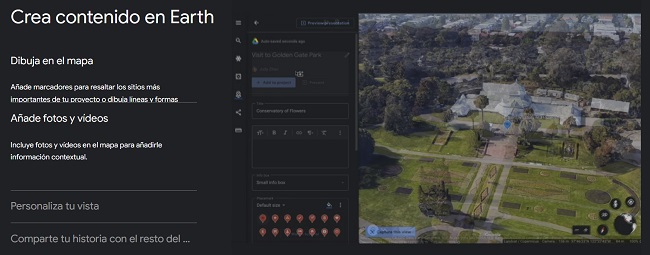
Arts & Culture
Aplicación digital con multitud de imágenes de distintos tipos de museos. Se pueden ver exposiciones de ciencia, historia natural u obras maestras de distintos museos mundiales y permite un recorrido virtual por las distintas galerías, ampliando la curiosidad y autonomía del alumnado. Más información en este enlace.
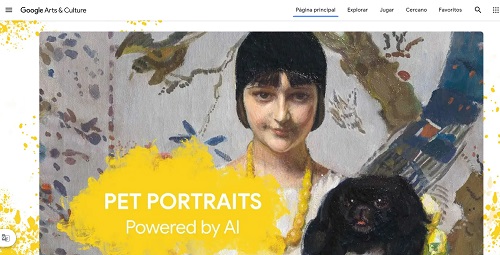
Jamboard
Es una pizarra digital que te permite colaborar en tiempo real a través de un navegador web o de la aplicación móvil. Para más información pincha aquí.
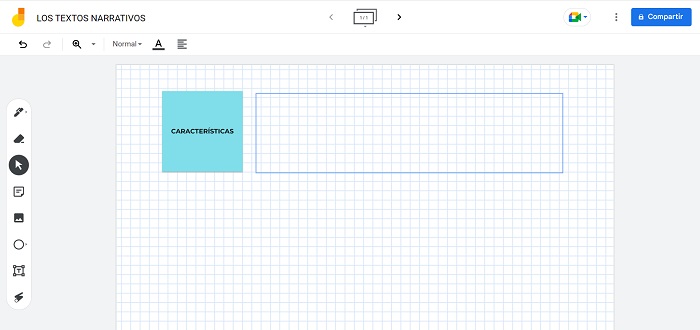
- En Microsoft existen otras extensiones y aplicaciones que se pueden localizar en la Aplicación de Microsoft Store (enlace).
Bing maps
Es el equivalente a Google Maps y también ofrece visión aérea, en forma de callejero o visión de las calles como si se estuviera conduciendo por ellas. Muy útiles para realizar excursiones virtuales destinadas a la investigación por parte de nuestro alumnado (enlace).
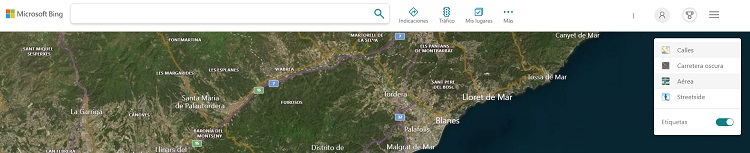
Dictionary
Es una aplicación muy completa que también posibilita la traducción de las palabras buscadas, así como escuchar su pronunciación. Más información en el este enlace.
Microsoft Whiteboard
La pizarra digital que Microsoft ofrece (Whiteboard), se encuentra integrada en Teams y resulta útil durante las videollamadas que se realicen con el alumnado. Puedes encontrar más información de esta aplicación en este enlace.
Para saber más sobre cómo las principales extensiones mejoran tu seguridad y privacidad al navegar o sobre cómo instalarlas en los principales navegadores, es aconsejable leer el siguiente artículo de la Oficina de Seguridad del Internauta que se encuentra en este enlace.